Alle populære e-mail-tjenester - inklusive Gmail, Yahoo Mail og Outlook.com - giver dig mulighed for at sende e-mails til flere kontakter eller e-mailadresser på én gang. Du kan sende gruppe-e-mails fra enhver af de tre e-mail-tjenester, så længe du ikke sender gentagne gange uopfordrede e-mails til personer, du ikke kender -- e-mail-tjenesten kan overveje denne spam og straffe du. Du kan tilføje både eksisterende kontakter og nye e-mailadresser til din gruppe-e-mail, men der kan gælde begrænsninger for antallet af modtagere.
Tip
For at sende kommercielle e-mails til kontakter på en mailingliste skal du bruge en e-mail-marketingtjeneste som f.eks MailChimp, GetResponse eller iContact. Disse tjenester giver dig mulighed for at oprette professionelt udseende e-mails og sende dem til hundredvis af kontakter med et par museklik.
Advarsel
Misbrug ikke muligheden for at sende e-mails til personer, der ikke er på din kontaktliste. E-mail-tjenesteudbydere rynker på næsen af uopfordrede e-mails.
Afsendelse af gruppe-e-mails fra Gmail, Yahoo Mail og Outlook.com
Gmail
Trin 1
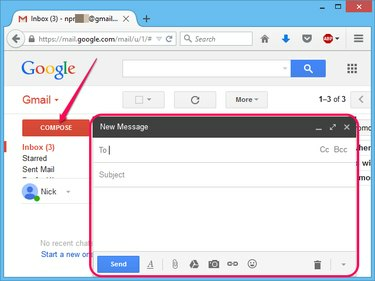
Billedkredit: Billede udlånt af Google
Log ind på din Gmail-konto, og klik derefter på Skriv knappen for at oprette en ny besked. Den nye meddelelsesdialog vises.
Dagens video
Trin 2
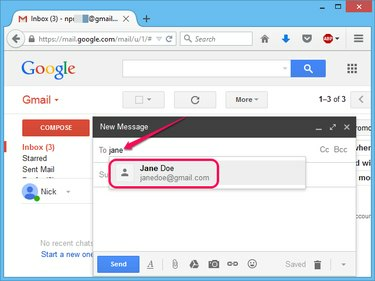
Billedkredit: Billede udlånt af Google
Begynd at skrive navnet på den første person, og klik derefter på hendes navn på listen over forslag for at tilføje kontakt til modtagerlisten.
Trin 3
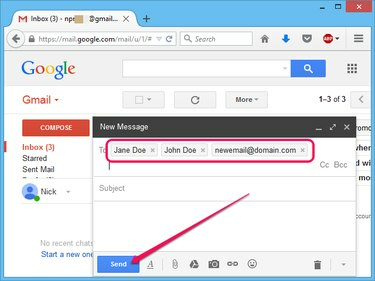
Billedkredit: Billede udlånt af Google
Indtast flere navne, og tilføj kontakterne til modtagerlisterne. For at tilføje e-mail-adresser, der ikke er på din kontaktliste, skal du indtaste hver e-mailadresse og trykke på Plads.
Skriv gruppens e-mail, og klik på Sende knappen for at sende den til modtagerne.
Tip
Alternativt kan du adskille kontakter og e-mail-adresser ved hjælp af kommaer i stedet for at trykke Plads.
Yahoo Mail
Trin 1
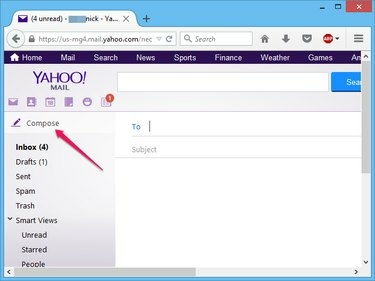
Billedkredit: Billede udlånt af Yahoo
Log ind på din Yahoo Mail-konto, og klik derefter på Skriv knappen for at oprette en ny e-mail.
Trin 2
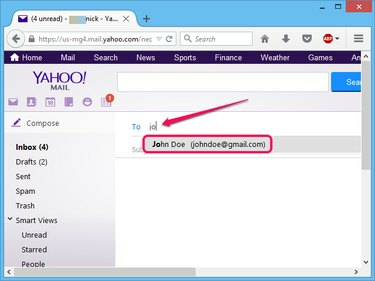
Billedkredit: Billede udlånt af Yahoo
Begynd at skrive navnet på den første modtager, og klik derefter på hans navn på listen over forslag for at tilføje kontakten til modtagerlisten.
Tilføj flere kontakter til modtagerlisten ved at skrive deres navne og vælge dem fra listen over forslag.
Skriv e-mailen og klik på Sende knappen for at sende den til gruppen.
Tip
For at tilføje en e-mailadresse, der ikke er på din kontaktliste, skal du indtaste den fulde e-mailadresse og trykke på Plads.
Outlook.com
Trin 1
Log ind på din Outlook.com-konto, og klik på Ny knappen for at oprette en ny besked.
Trin 2
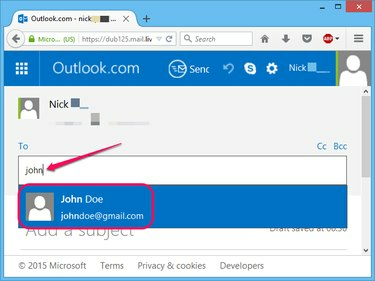
Billedkredit: Billede udlånt af Microsoft
Indtast navnet på kontakten, og vælg det fra listen over forslag for at tilføje det til modtagerlisten.
Trin 3

Billedkredit: Billede udlånt af Microsoft
Indtast flere navne, og tilføj dem til modtagerlisten. Du kan sende e-mails til personer, der ikke er på din kontaktliste, ved at indtaste deres fulde e-mailadresse og trykke på Gå ind eller sætte et komma efter adressen.
Skriv e-mailen, og klik derefter på Sende knap.
Blind Carbon Copy
Hvis du tilføjer kontakterne til Til felt, kan hver kontakt se alle andre kontaktpersoner, der har modtaget gruppe-e-mailen. For at skjule modtagere i e-mail-beskeder skal du tilføje kontaktpersonerne til den blinde kopi -- Bcc -- Mark.
Gmail, Yahoo Mail og Outlook.com understøtter blind carbon copy. Klik på Bcc link ud for feltet Til for at få vist Bcc-feltet og tilføje kontaktpersoner og e-mailadresser.
Sendegrænse
E-mail-tjenester begrænser typisk antallet af modtagere, som du kan e-maile på én gang for at forhindre spam og uopfordrede e-mails.
Gmail midlertidigt deaktiverer din konto, hvis du forsøger at sende en e-mail til mere end 500 kontakter -- tjenesten genaktiverer den typisk inden for 24 timer.
Yahoo Mail afslører ikke modtagergrænse, men den leder efter mistænkelig aktivitet. Hvis tjenesten mener, at dine gruppemails er spam, kan den begrænse eller lukke din konto.
Du kan inkludere op til 100 kontakter i en Outlook.com-e-mail og kan sende op til 300 beskeder på 24 timer. Med andre ord kan du maksimalt sende tre gruppe-e-mails, der indeholder maksimalt 100 modtagere i en 24-timers periode.




